机器人由三个部分组成:
1、触发器:通过触发器定义客户触发该Bot流程的行为,同一个流程可支持多个触发器同时触发。
2、条件器:通过条件器,可设置一系列条件来决定流程的逻辑分支走向。
3、动作器:通过动作器节点,可设置机器人的一系列执行动作。
若要详细了解这三个属性,可点击下列文档查看
机器人流程搭建的两种方式:
一、使用模板创建
bot模板库中预设了21种场景,常见场景可直接使用模板,简单修改下折扣码,或检查下话术即可打开快速上线。模板库位置如下:
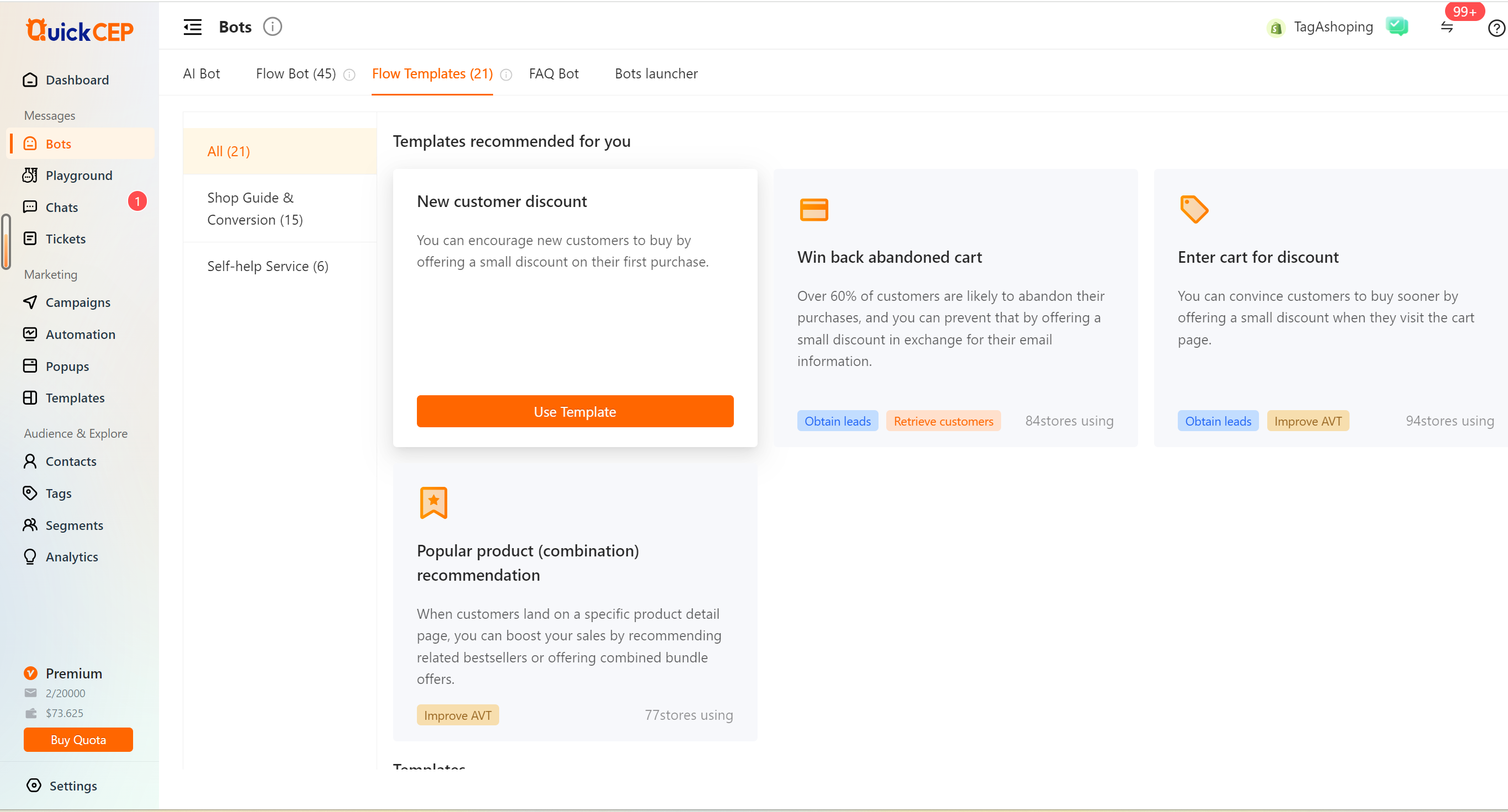
1.选择需要的场景模板,点击使用模板,输入名称后创建bot
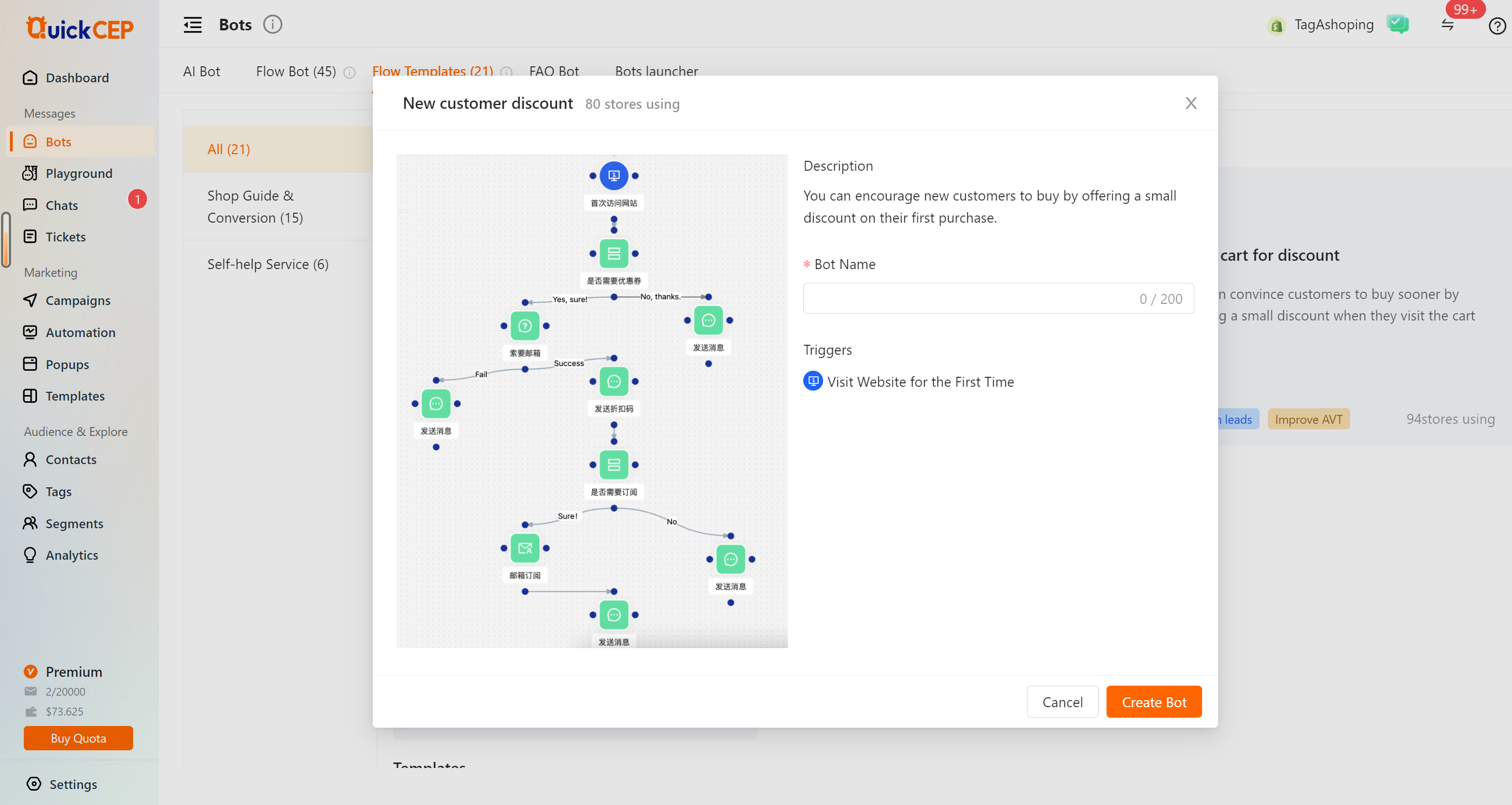
进入bot编辑页面
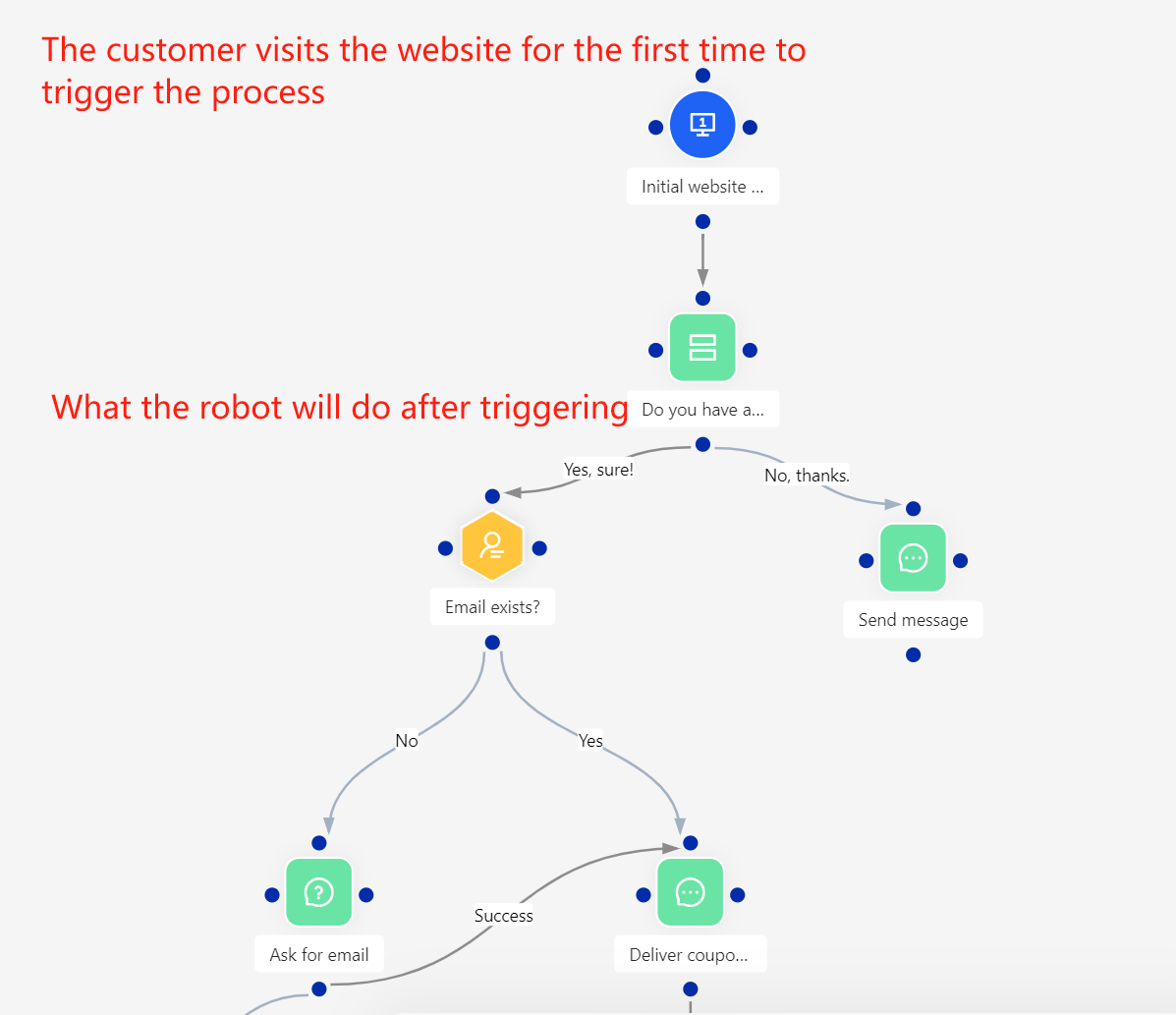
使用拖拉拽的方式可以自定义更改流程,若流程中有向客户发送折扣码的环节则需注意以下两点。
2.更改优惠券力度话术
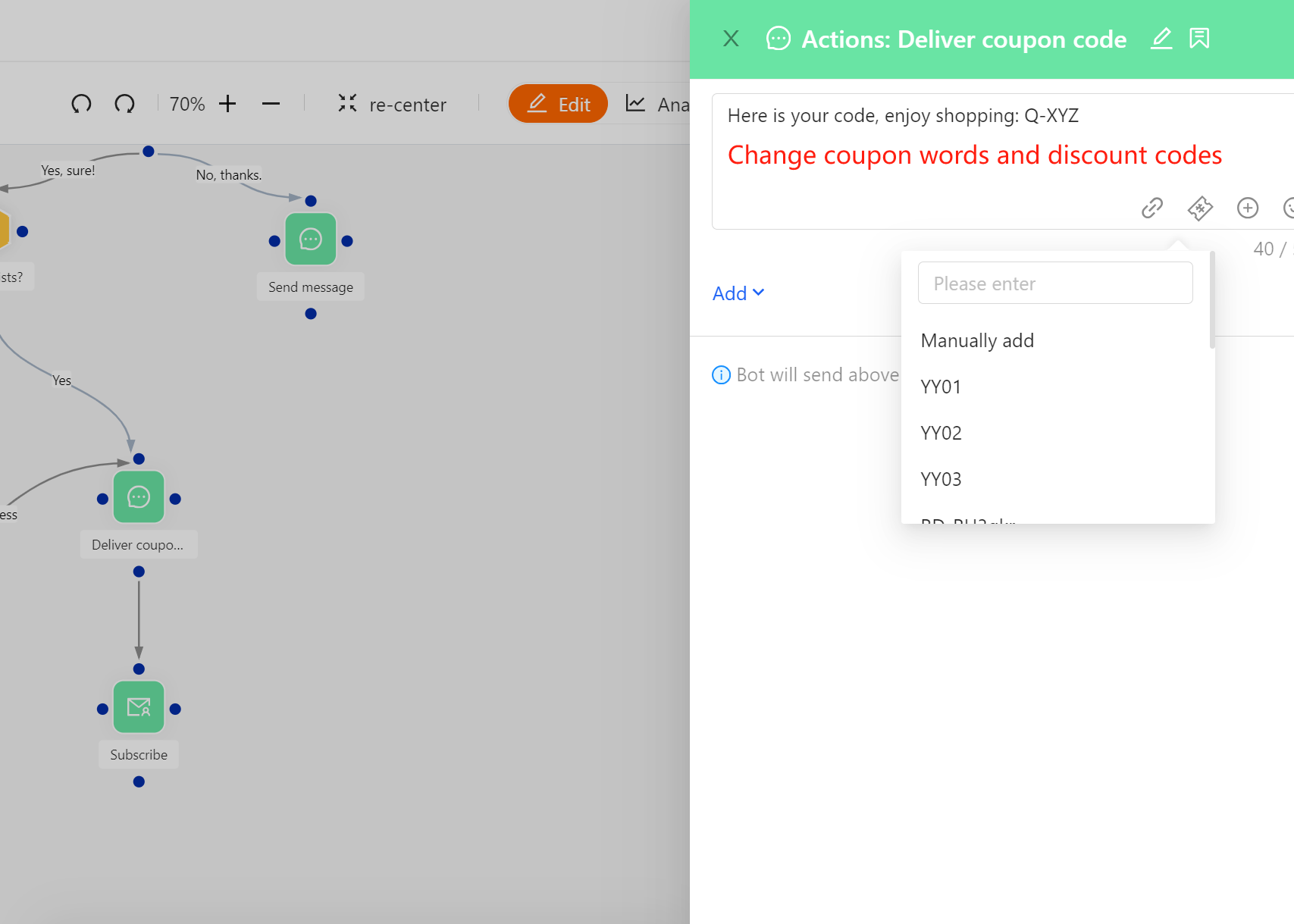
更改保存后点击测试

4.测试流程话术是否合规
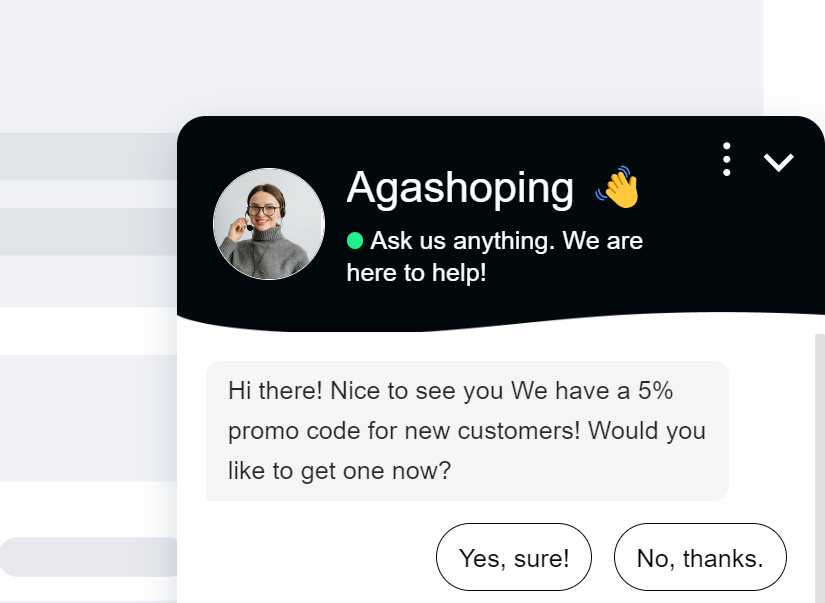
5.测试正常则可开启机器人状态

二、自定义场景流程创建
以放弃结账挽回场景为例:
1.机器人模块-创建空白机器人

2.选择触发器,并设置触发限制
选择触发器为放弃结账
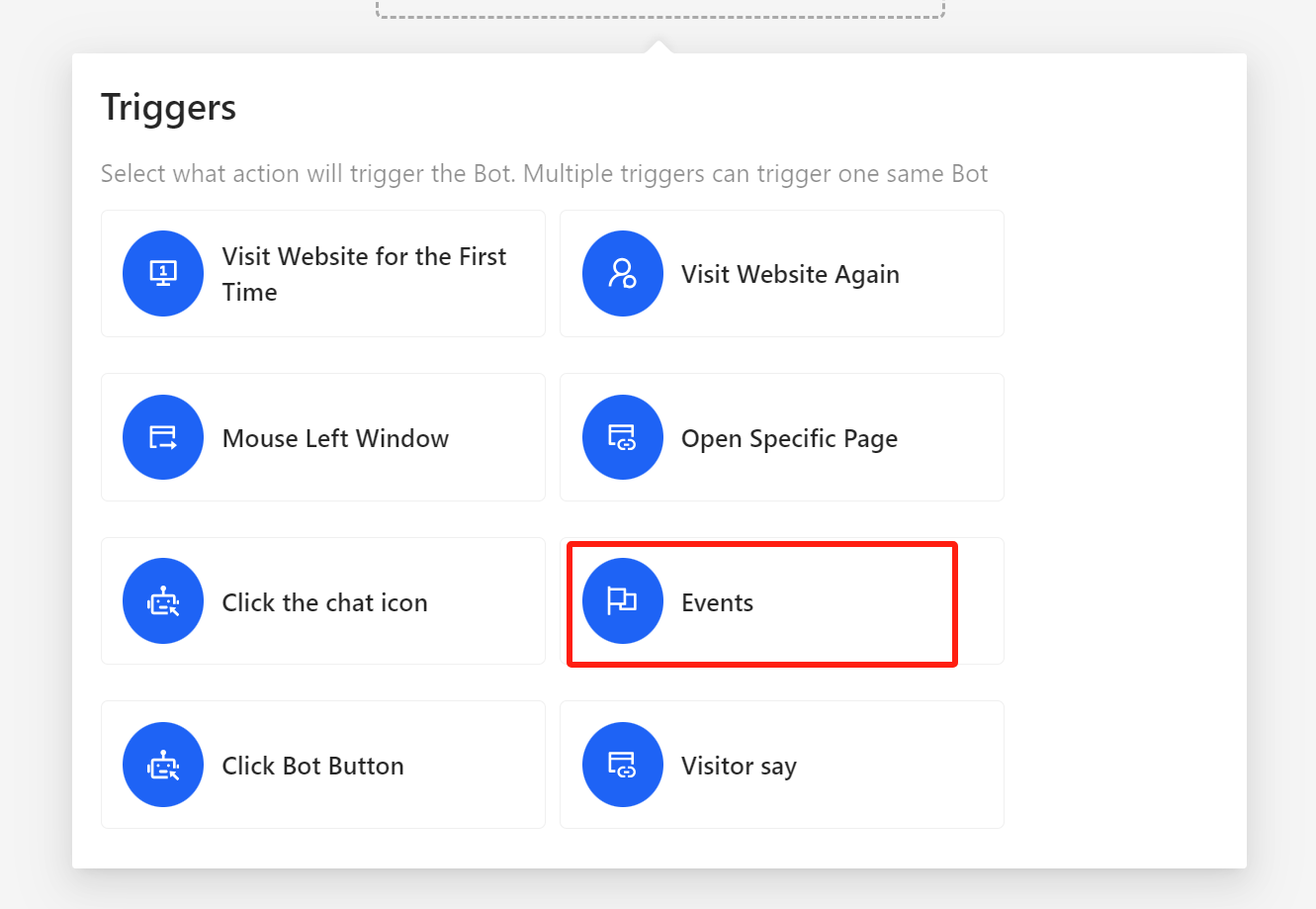
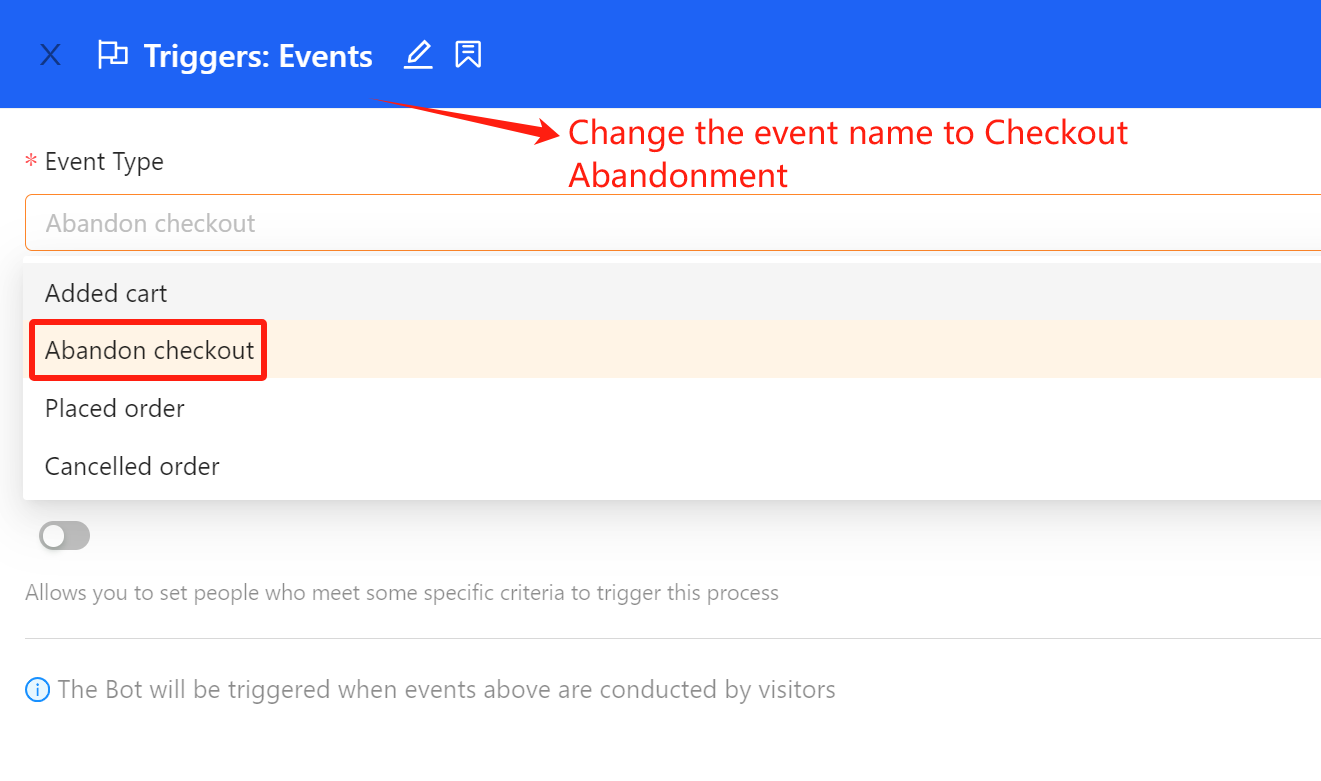
3.如果不需要判断客户字段,则进入下一步(比如是否根据客户地区不同发送不同的话术)
4.设置机器人回复动作

拖出回复按钮节点后,编辑发送的内容以及按钮选项
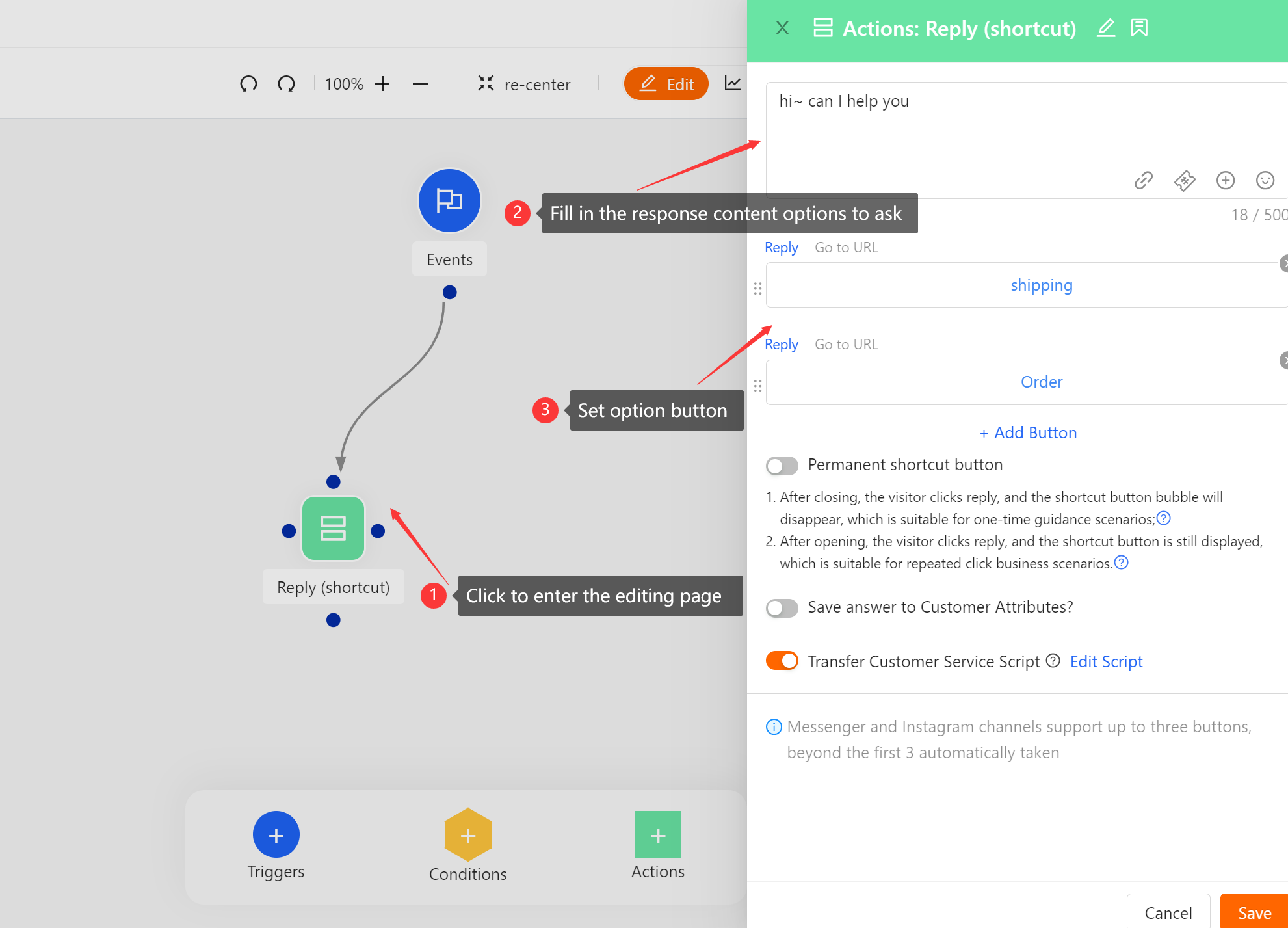
5.点对点连线,将两个节点连接
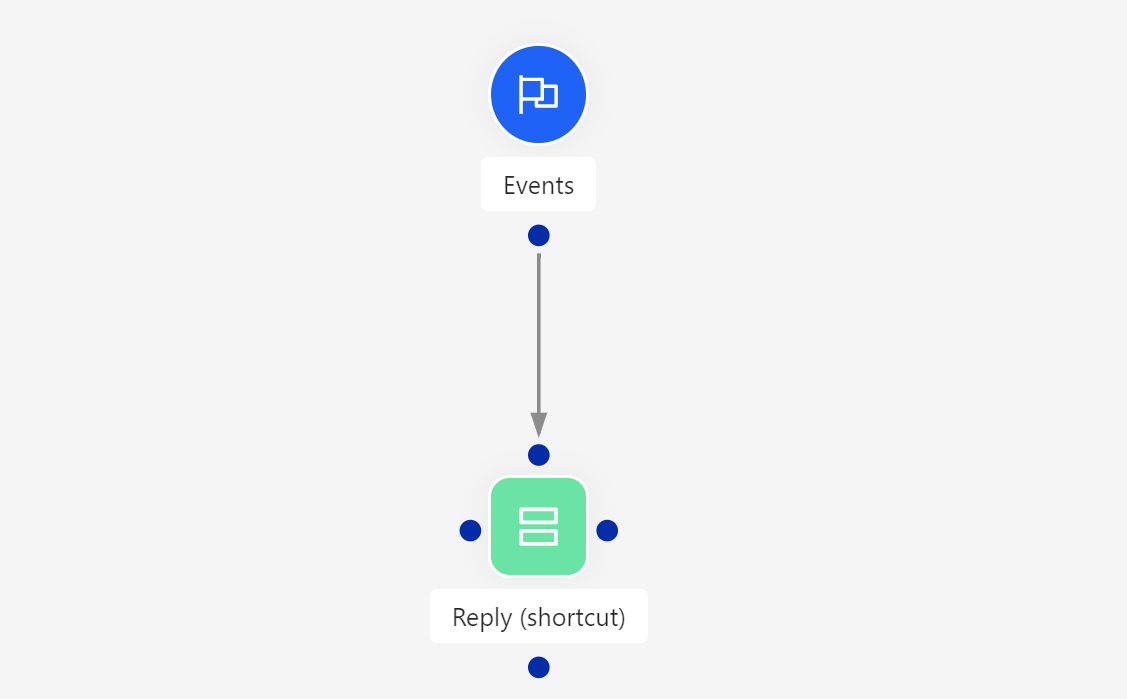
6.设置后续流程
将按钮节点与发送消息节点连接,并选择价格太贵分支选项
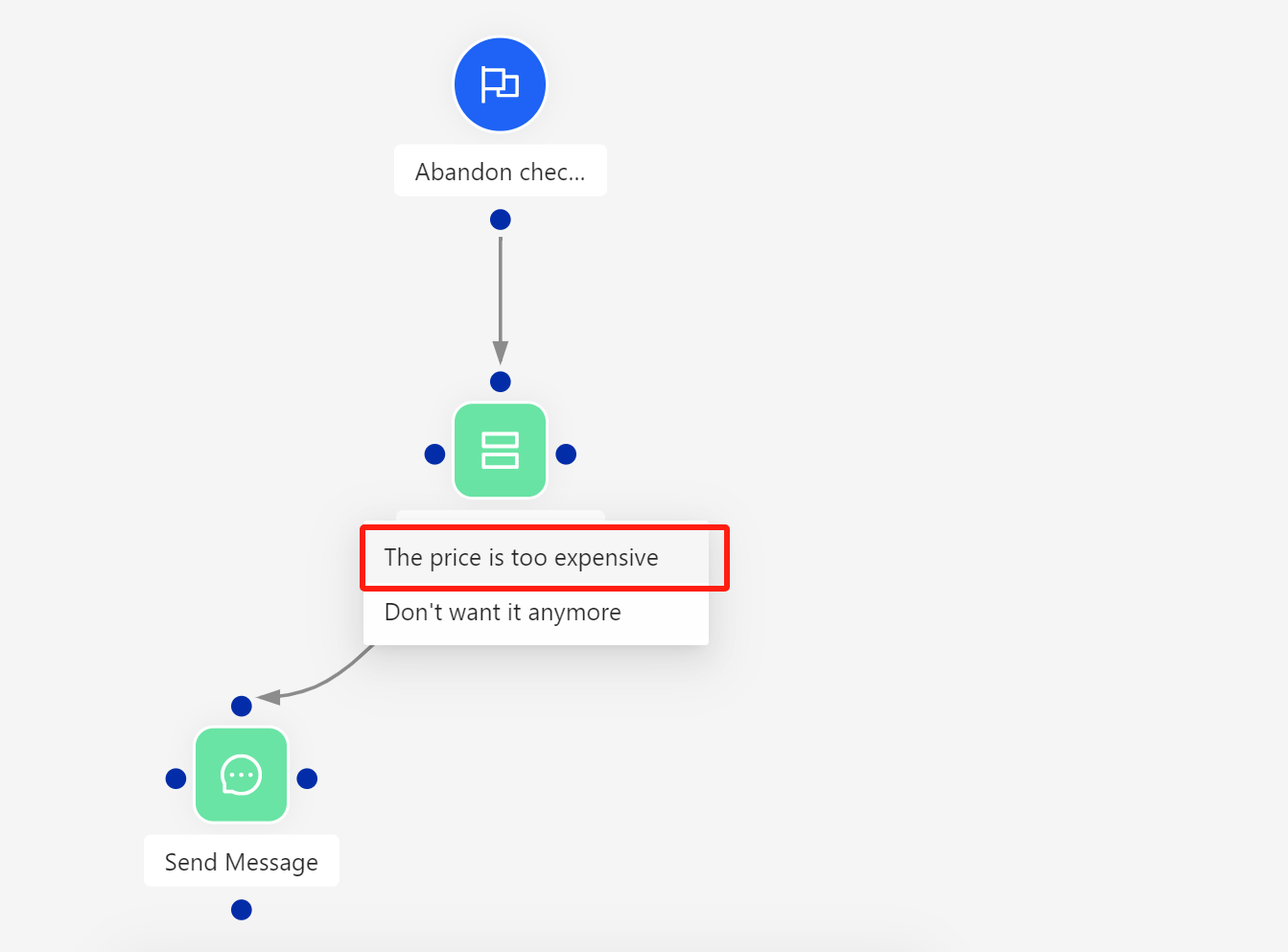
若客户选择价格太贵,我们可以向客户发送折扣码
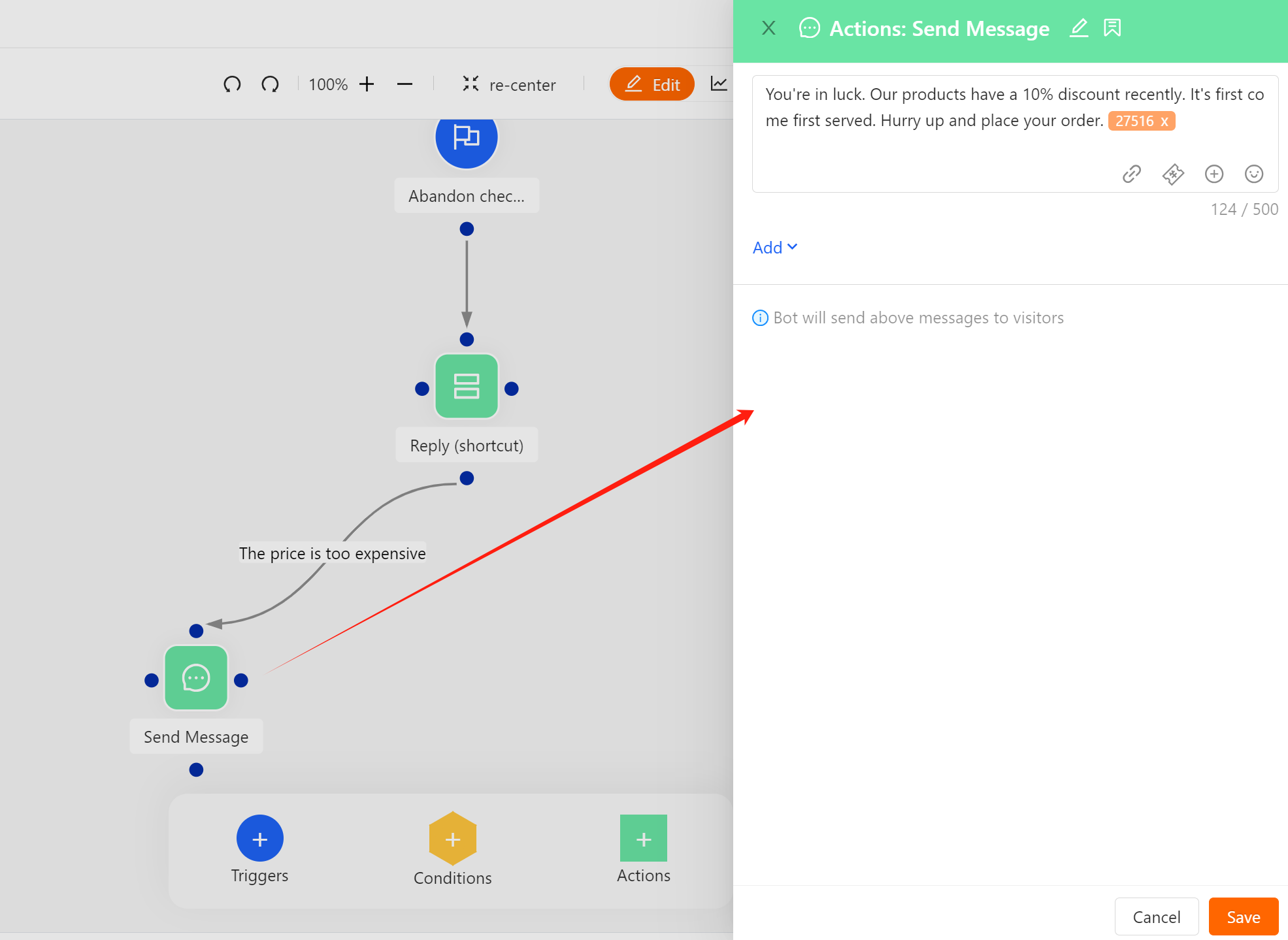
若客户选择不想要了,可以进一步询问客户原因
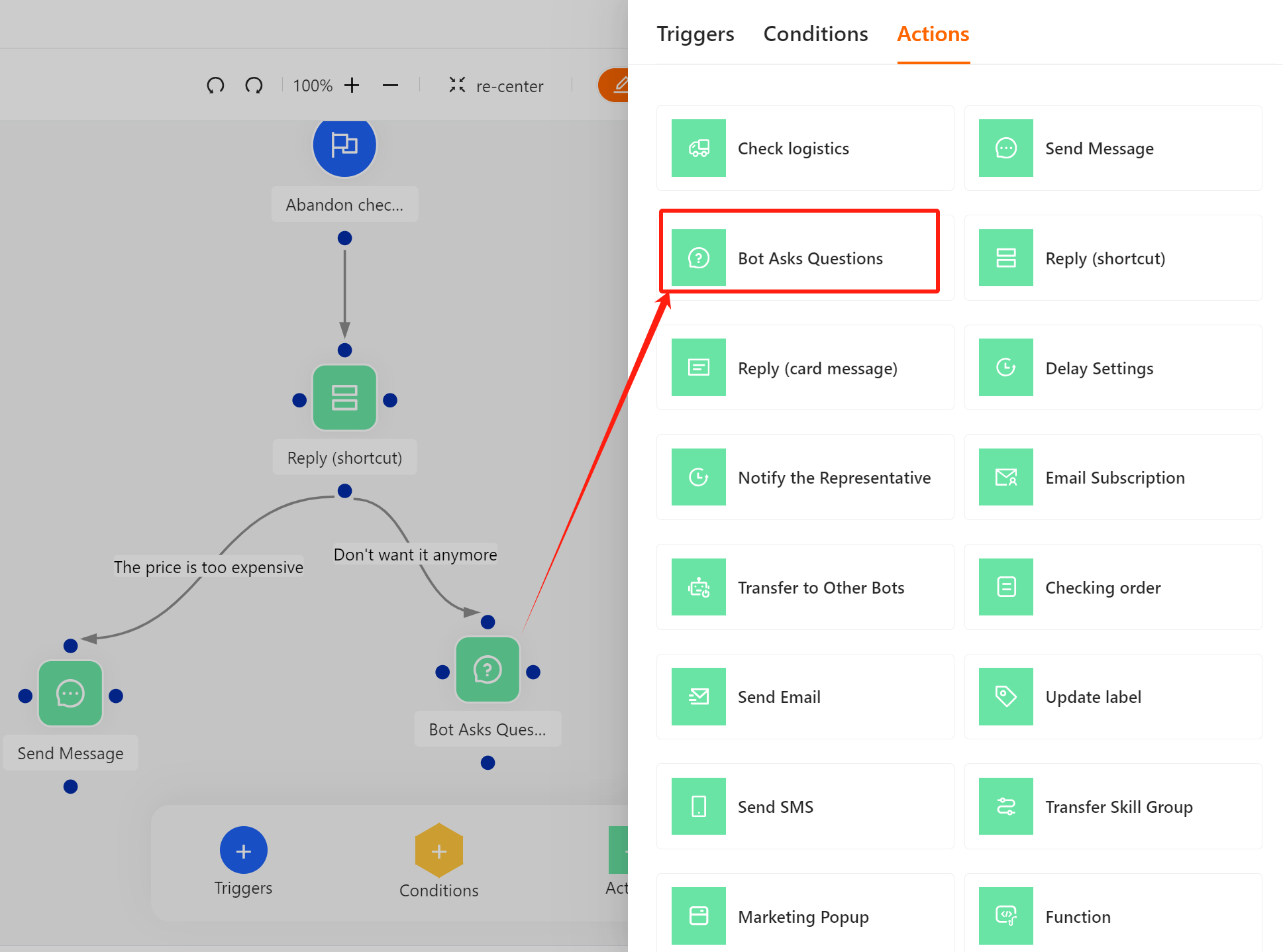
拖出节点后编辑内容
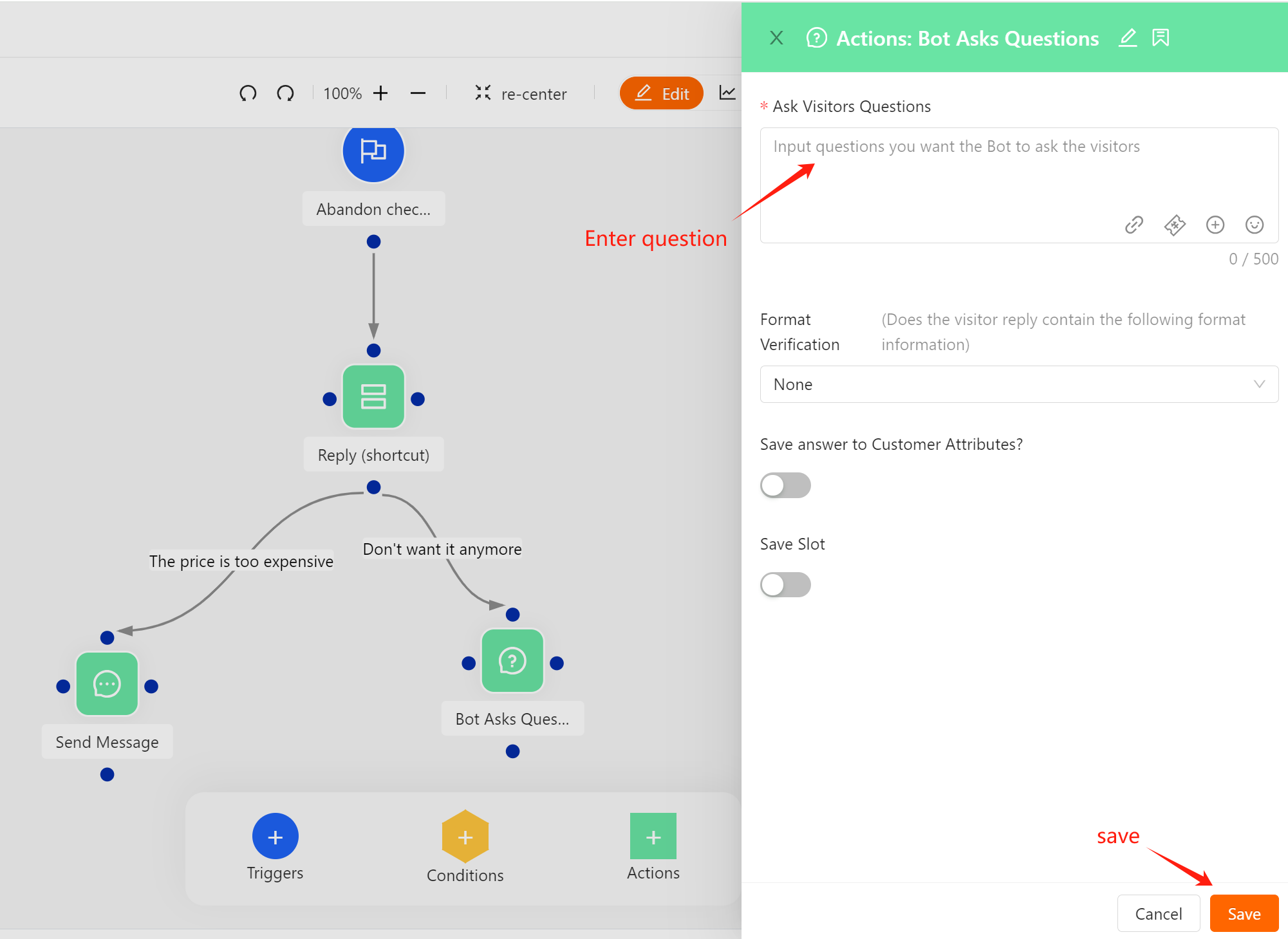
Bot提问节点后再加一个发送消息,如果客户回复了我们的提问,则回复客户我们会尽快处理他的问题,并转接待员处理。
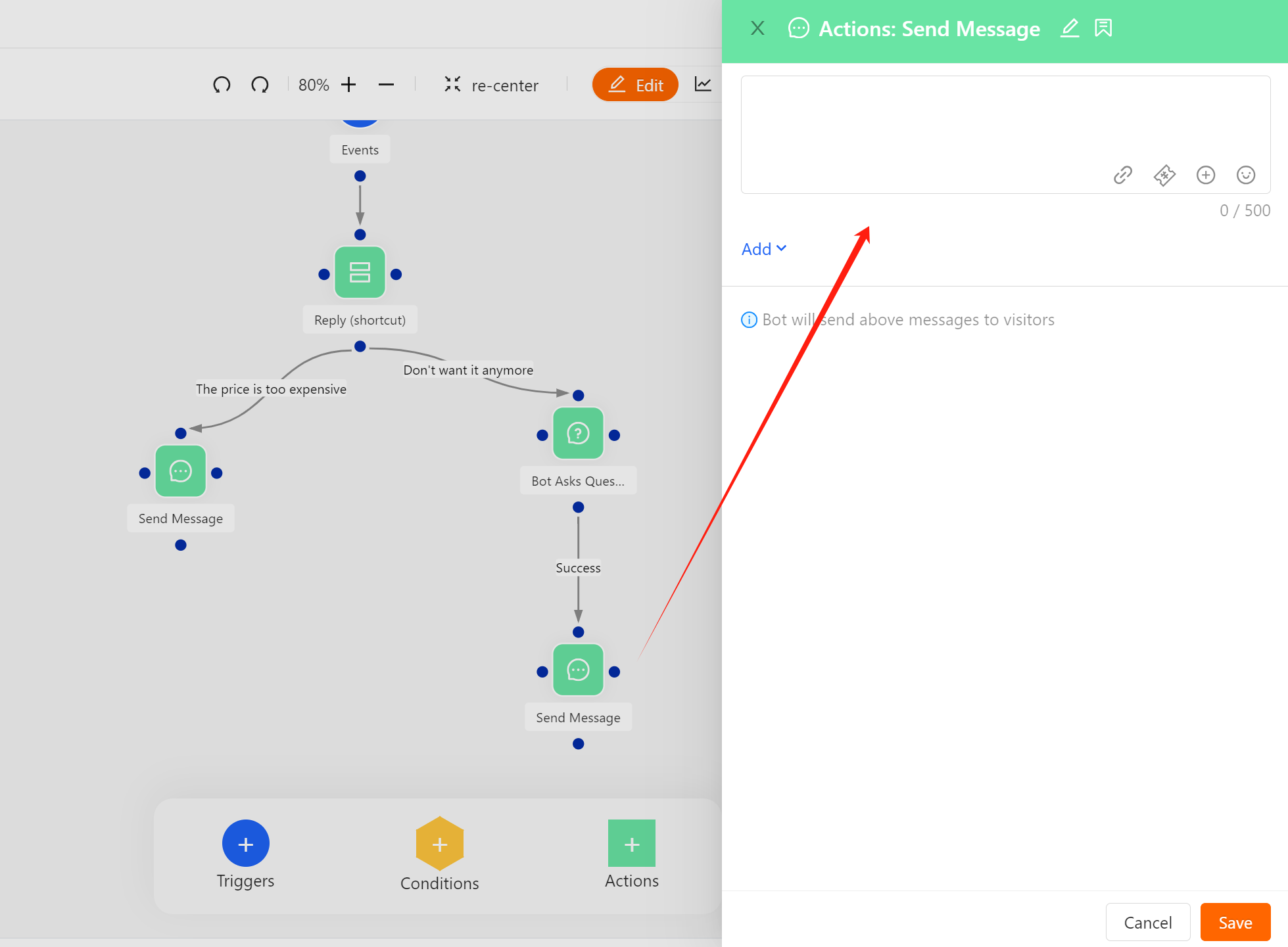
增加通知接待员节点,并输入转接话术
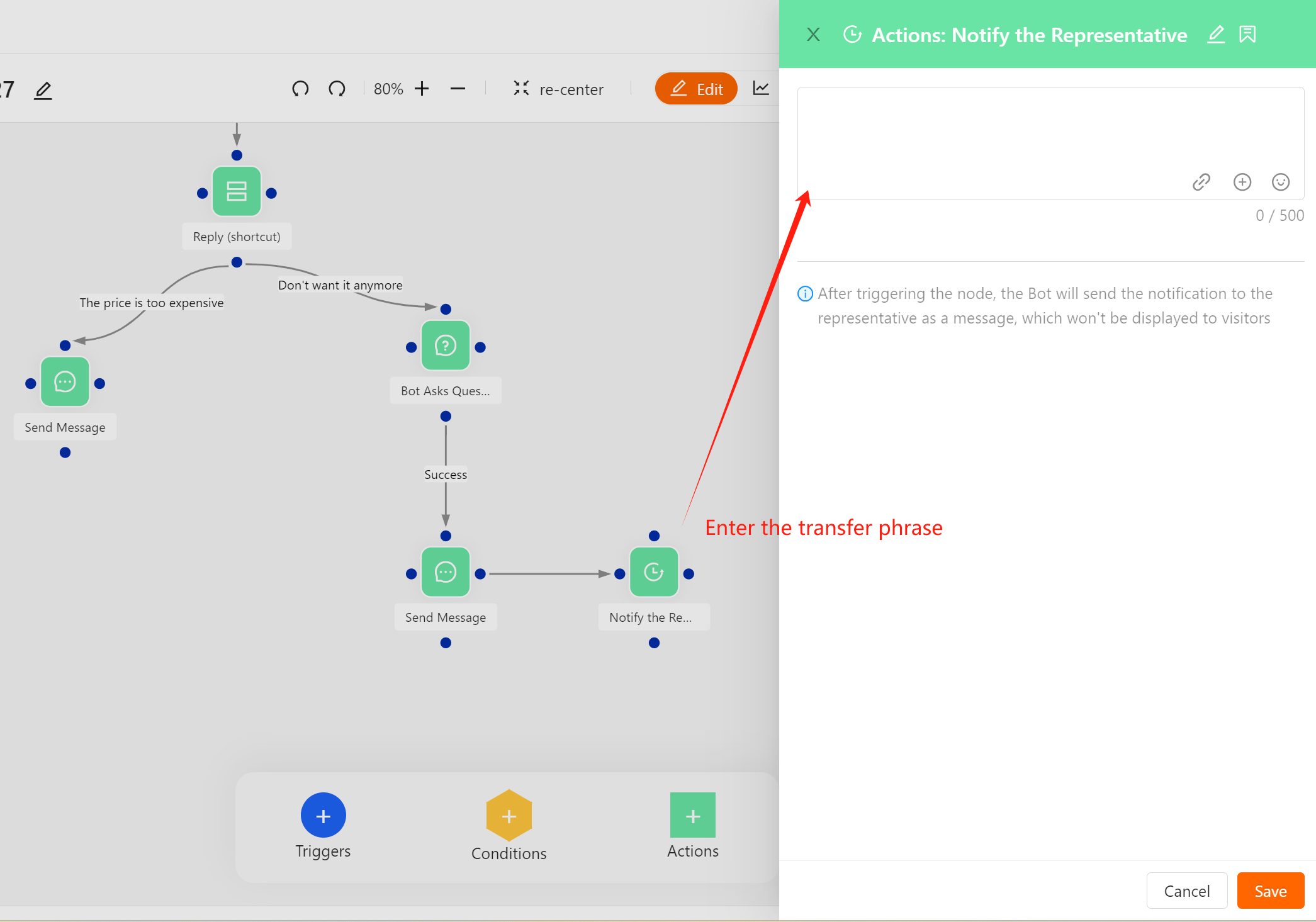
将发送消息节点与通知接待员节点后,测试效果

7.编辑流程后修改流程名称
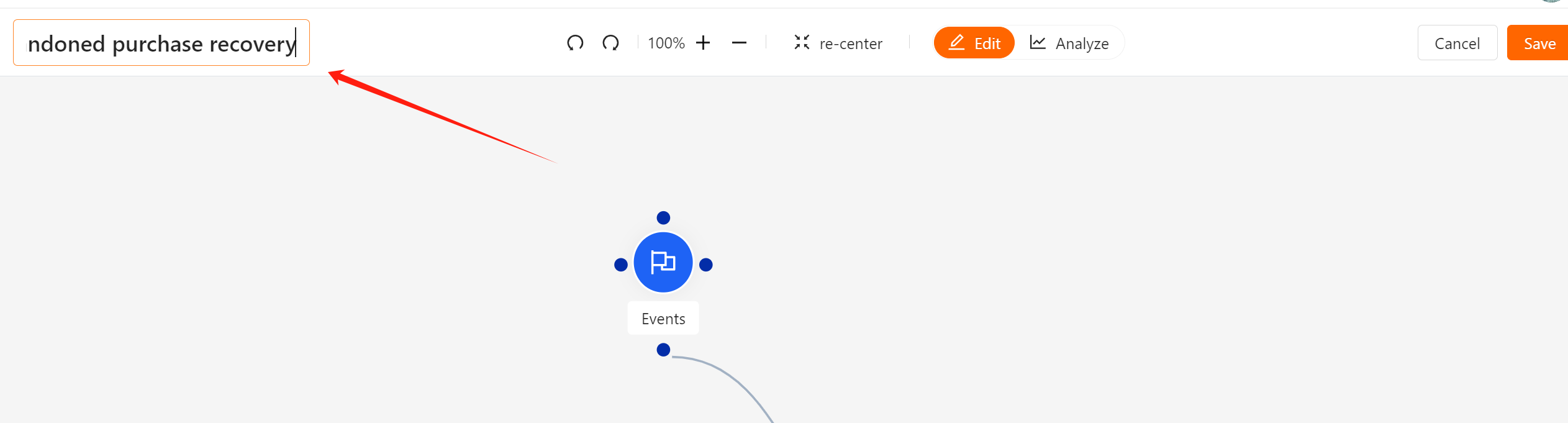
9.测试正常后则可开启机器人状态

